10 Cách giảm dung lượng file Excel vô cùng dễ và hiệu quả

Nếu lưu file Excel có dung lượng quá lớn, bạn có thể gặp bất tiện khi chia sẻ và biên tập tệp dữ liệu. Vậy cách giảm dung lượng file excel online có ảnh và nhiều công thức như thế nào? Bạn có thể sử dụng phần mềm giảm dung lượng file Excel online miễn phí hay không? Hãy cùng tìm hiểu nhé.
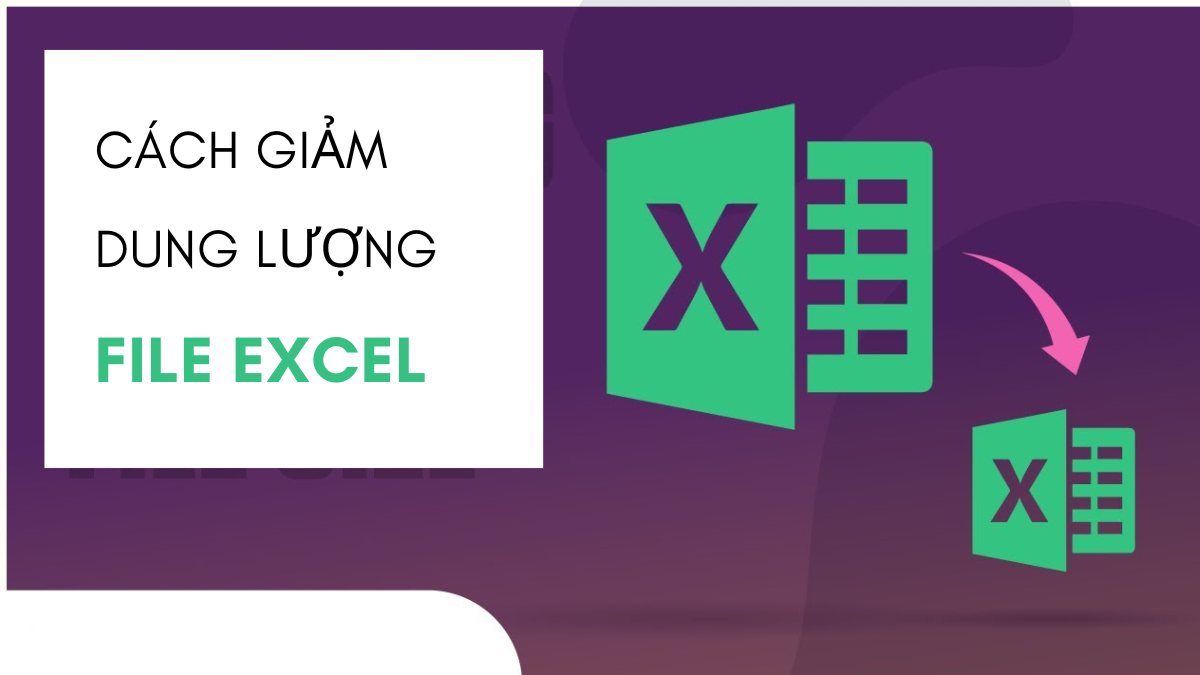
Cách giảm dung lượng file Excel hiệu quả
Có nhiều cách để giảm dung lượng tệp, giúp tệp nhẹ hơn để chia sẻ dễ dàng hơn. Điển hình, bạn có thể nén ảnh, xóa định dạng có điều kiện, cắt giảm ô tính, xóa bỏ named range, … Dưới đây là các cách giảm Excel hiệu quả với hướng dẫn chi tiết:
Xóa định dạng có điều kiện để giảm dung lượng Excel
Đây là cách giảm dung lượng tệp Excel có nhiều công thức và định dạng điều kiện. Để làm cách này, bạn chỉ cần mở tệp Excel lên và làm theo hướng dẫn sau:
Bước 1: Chọn vào một ô bất kỳ được định dạng có điều kiện
Bước 2: Vào tab “Home” chọn vào mục “Conditional Formatting” chọn “Clear Rules” chọn “Clear Rules from selected Cells” (xóa định dạng của ô đã chọn) hoặc “Clear Rules from Entire Sheet” (xóa định dạng cho toàn bộ sheet).
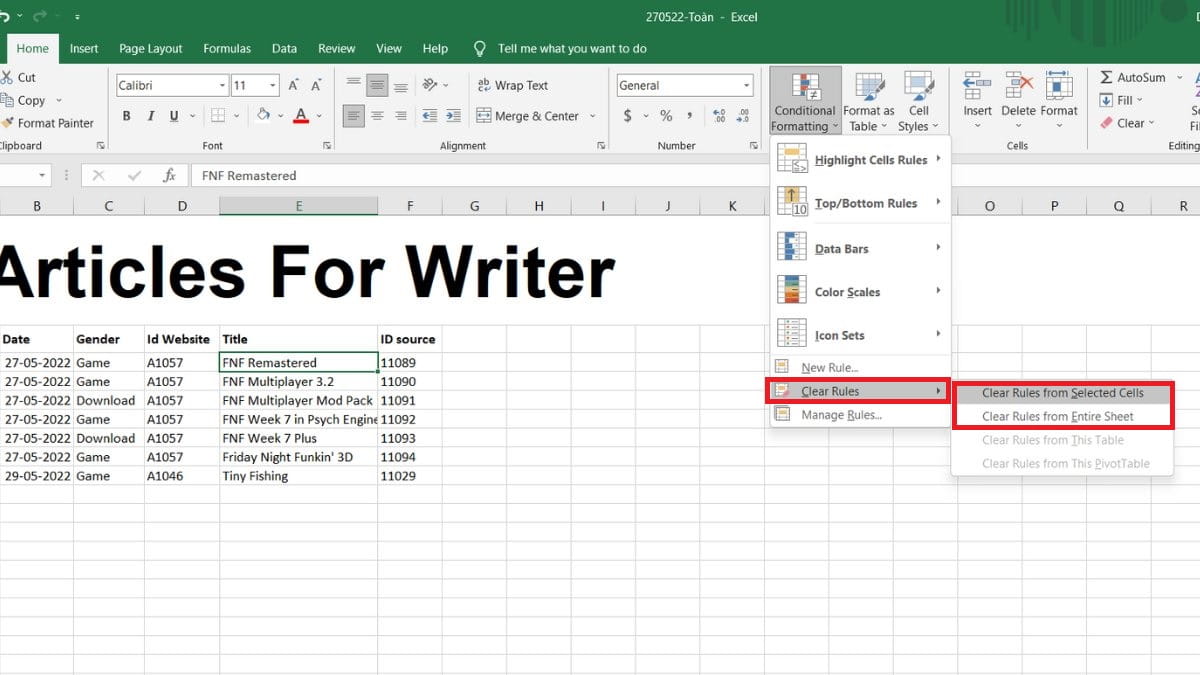
Cắt giảm ô tính ở vùng chưa cần sử dụng
Tệp Excel có quá nhiều ô tính thừa cũng làm tăng dung lượng file. Vậy cách giảm dung lượng file Excel đơn giản nhất là xóa các ô tính thừa. Hướng dẫn:
Bước 1: Bôi đen các hàng/cột chưa cần dùng đến trên sheet làm việc.
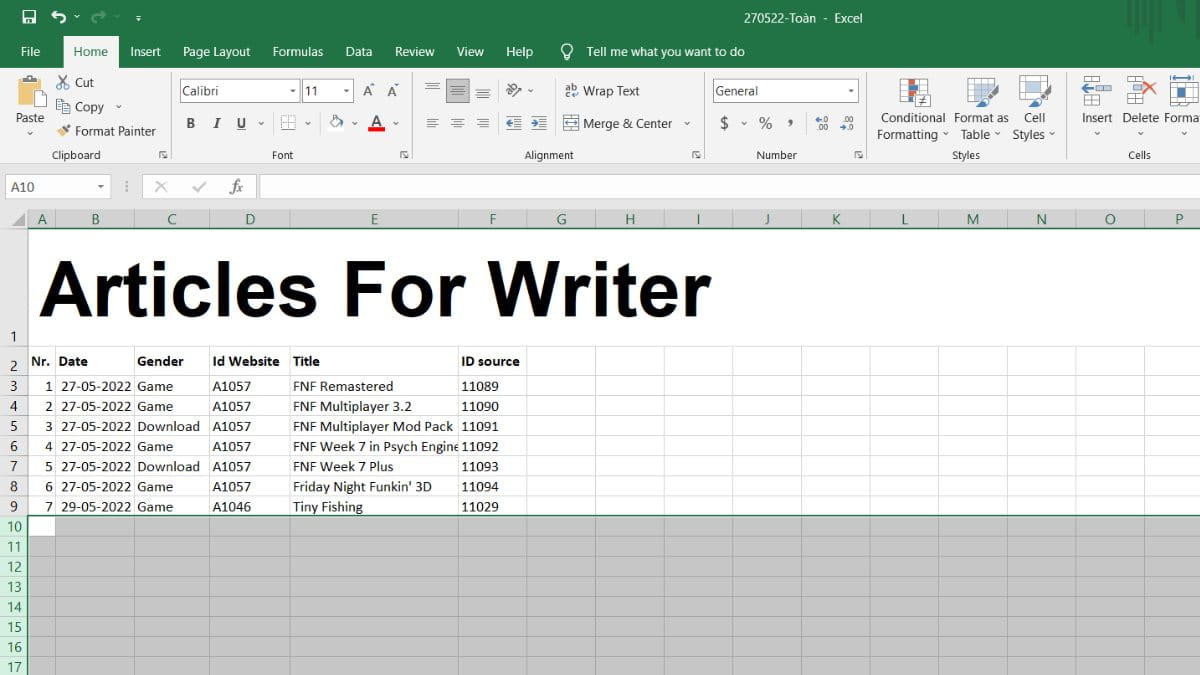
Bước 2: Nhấn chuột phải vào vị trí đã bôi đen chọn “delete” để xóa vùng được chọn. Sau đó, bạn chỉ cần lưu file lại và kiểm tra dung lượng file lúc này.
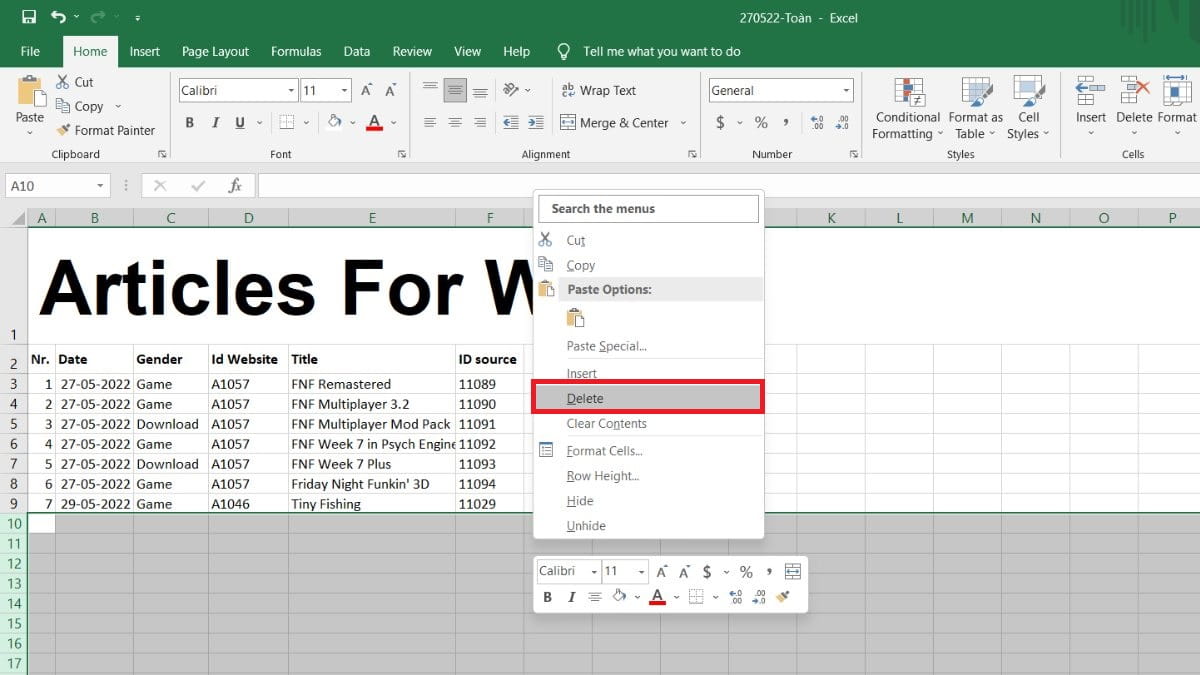
Giảm dung lượng Excel bằng cách xoá data links
Data links là các liên kết được chèn vào sheet, giúp bạn truy cập các tài liệu ngoài Excel. Tuy nhiên, nếu có quá nhiều data links thì file Excel sẽ khá nặng. Bạn nên xóa bớt các data links không cần thiết theo hướng dẫn sau:
Bước 1: Mở file Excel bạn cần giảm dung lượng vào mục “Data” chọn “Edit links”.
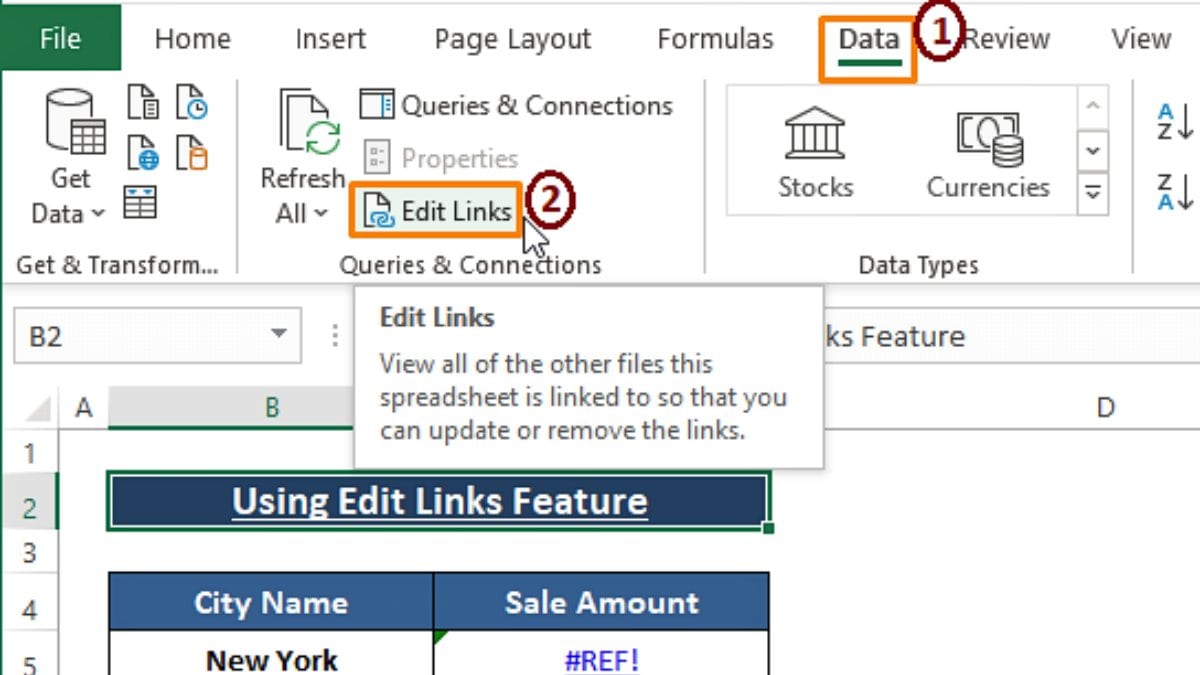
Bước 2: Chọn các data link mà bạn muốn xóa nhấn vào nút “Break Link” để xóa ngay.
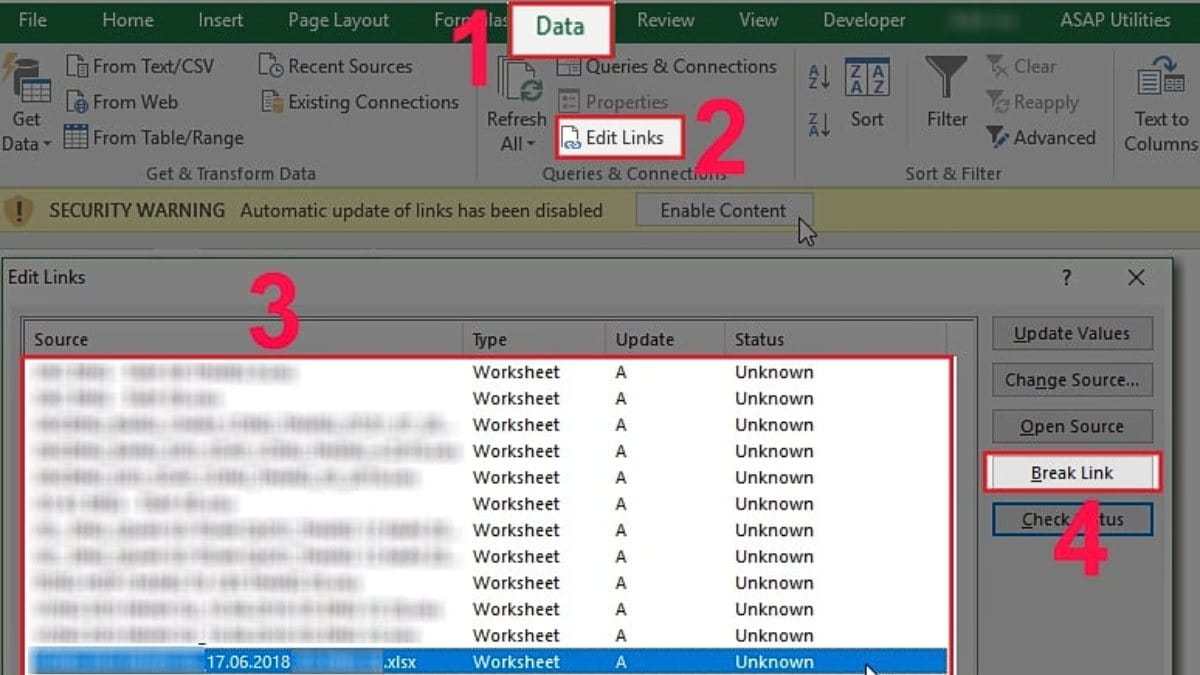
Nén toàn bộ ảnh trong Excel để giảm dung lượng
Bạn có thể chèn ảnh vào Excel để minh họa cho các thông tin trong tệp dữ liệu. Nhưng file với quá nhiều ảnh kích thước lớn sẽ có dung lượng khá cao. Có rất nhiều công thức cho bạn sử dụng, nhưng lần này bạn nên áp dụng cách giảm dung lượng file Excel có ảnh trong bài sau đây:
Bước 1: Click chuột chọn ảnh muốn nén vào “Format” chọn “Compress Pictures”.
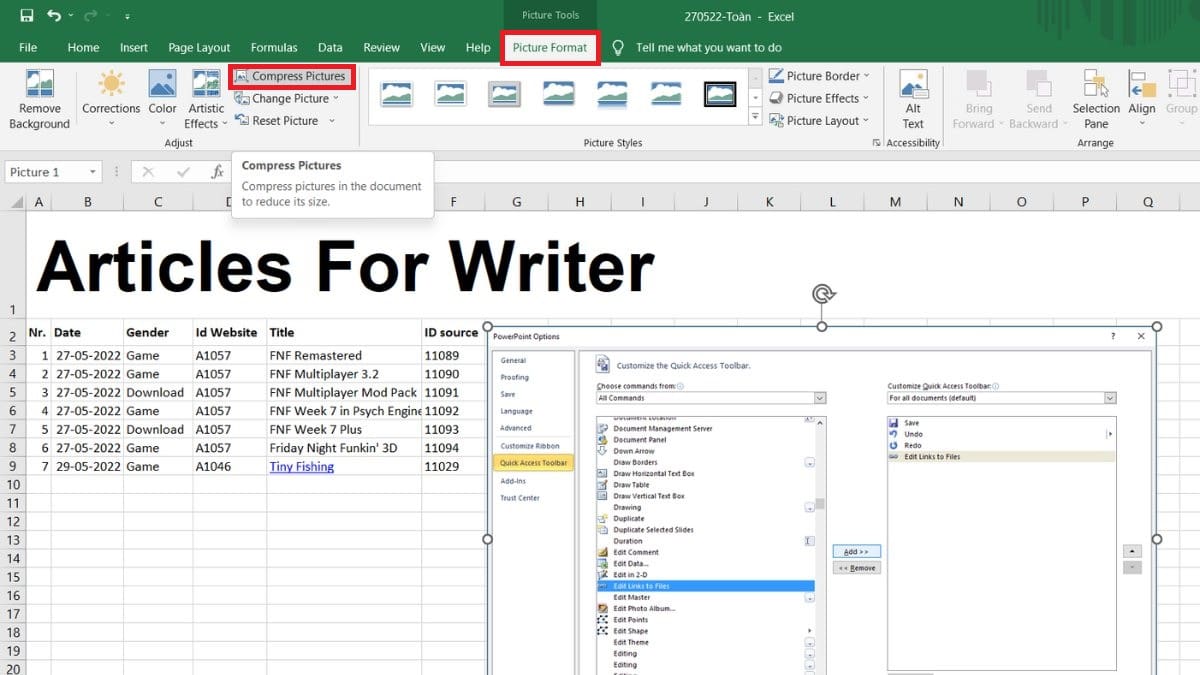
Bước 2: Bỏ tích ở ô “Apply only to this picture” nếu bạn muốn nén tất cả ảnh trên sheet. Sau đó, tích vào ô “Email (96 ppi): minimize document size for sharing” để giảm dung lượng ảnh. Nhấn OK để lưu.
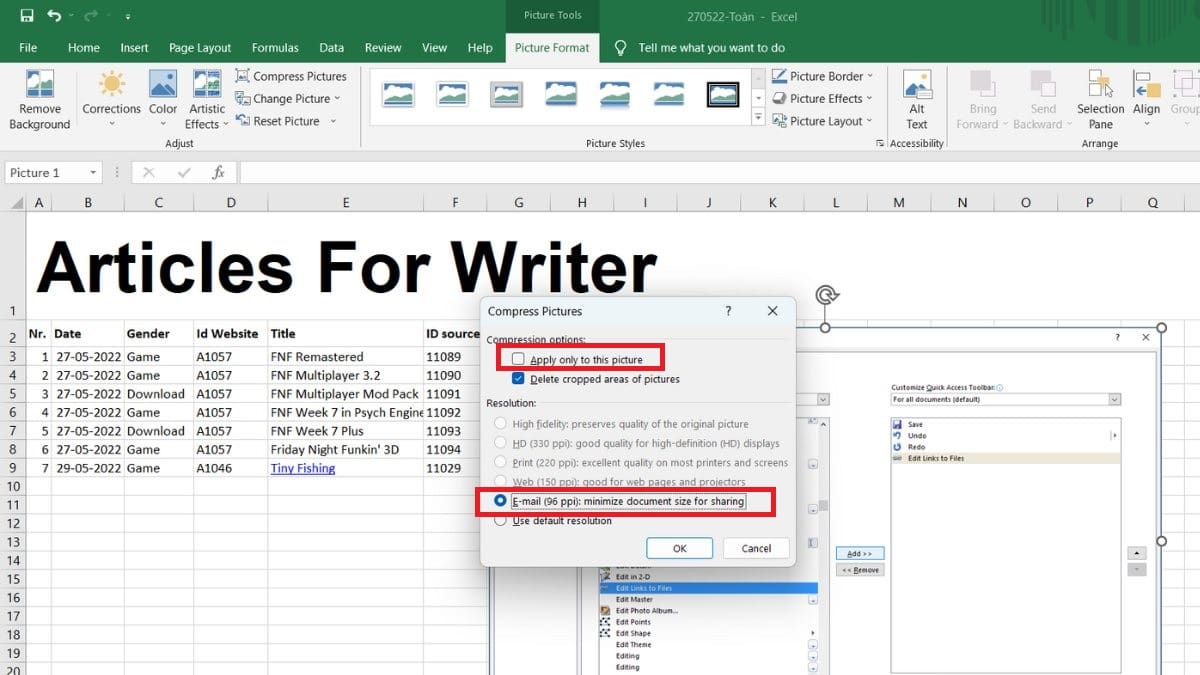
Giảm dung lượng file bằng cách xóa watch
Watch Window là một hộp thoại nhỏ hiển thị các thông tin (công thức, kết quả, tên, …) của các ô nhất định trong Excel. Tính năng này đôi khi không cần thiết nên bạn có thể tắt nó đi để giảm dung lượng file.
Hướng dẫn:Trên file Excel của bạn vào mục “Formulas” chọn vào “Watch Window” chọn “Delete Watch” để xóa ngay.
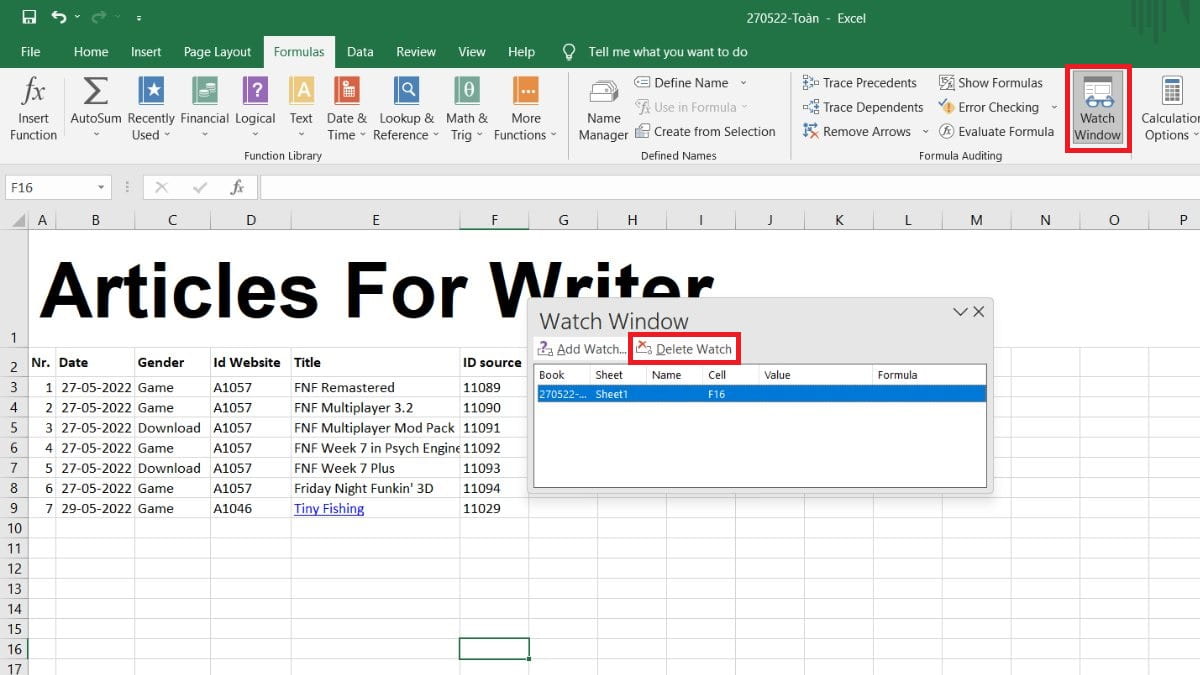
Xóa bỏ các named range trong file Excel
Việc đặt tên cho các vùng trong Excel cũng khiến dung lượng file lớn hơn. Do đó, xóa bỏ các named range cũng là cách giảm dung lượng file Excel online. Hướng dẫn:
Bước 1: Vào mục “Formulas” chọn “Name Manager” trong sheet Excel.
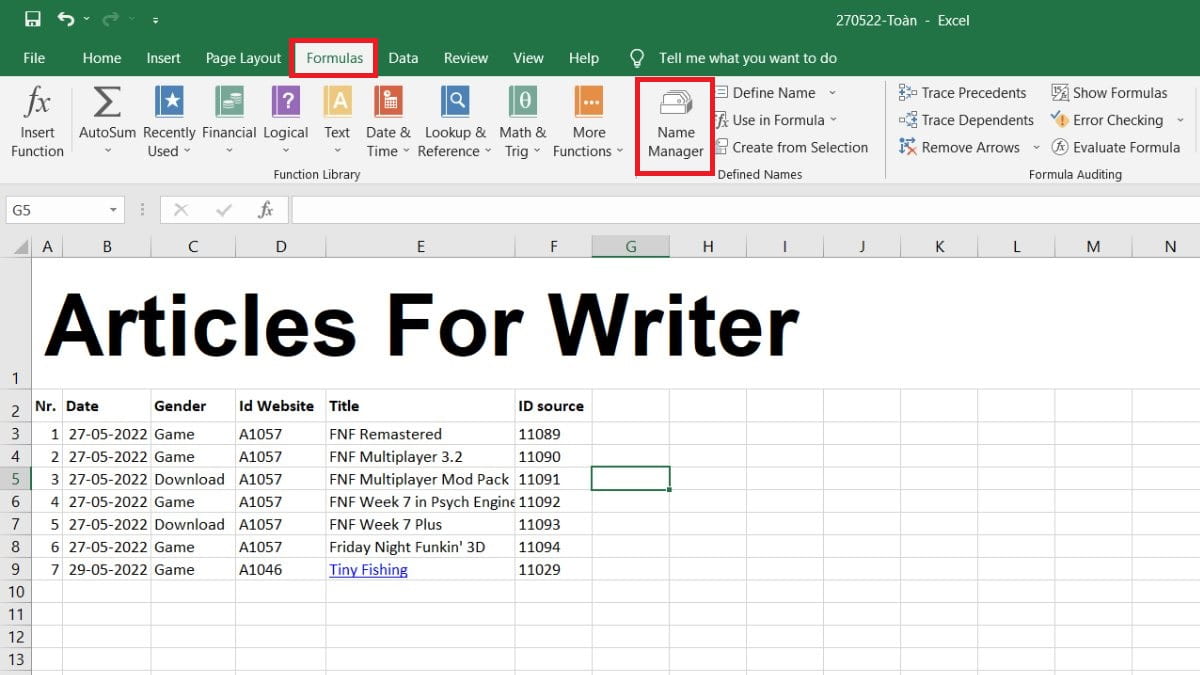
Bước 2: Chọn các vùng đặt tên muốn xóa nhấn vào “Delete” là xong.
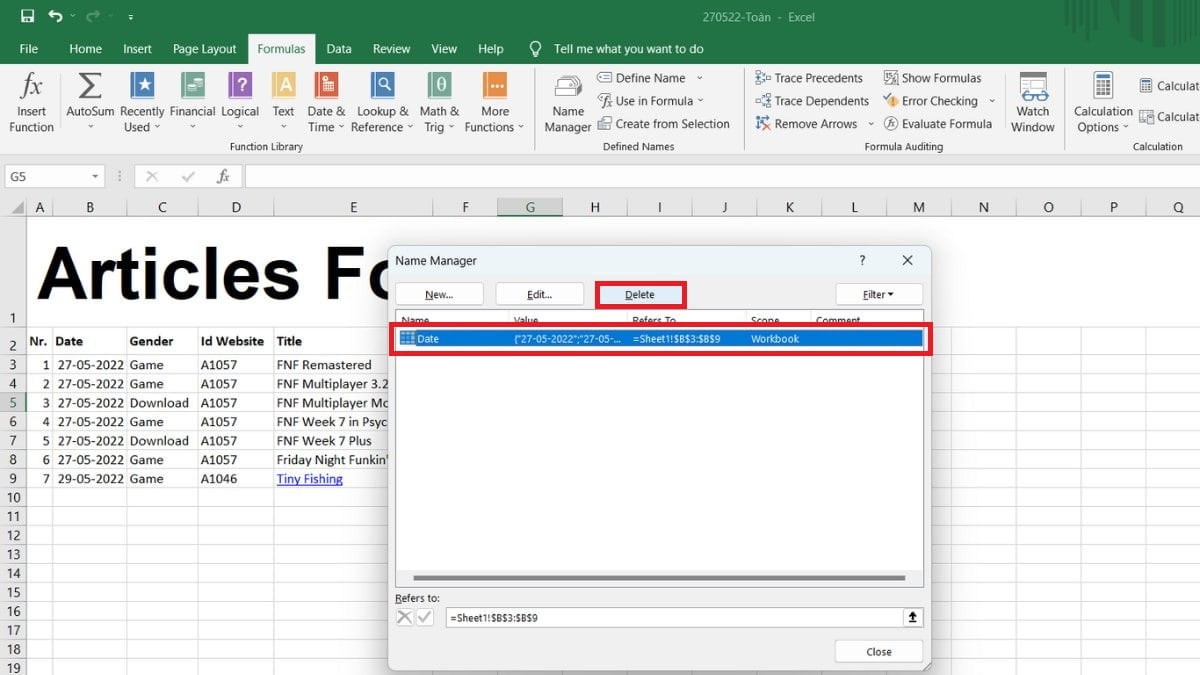
Giảm dung lượng file excel bằng Excel Binary Workbook
Excel Binary Workbook là một loại định dạng tệp Excel không quá phổ biến, nhưng có thể làm giảm dung lượng file. Hướng dẫn:
Bước 1: Vào “File” chọn “Save as” chọn “Browse” và tìm đến thư mục bạn muốn lưu tệp Excel.
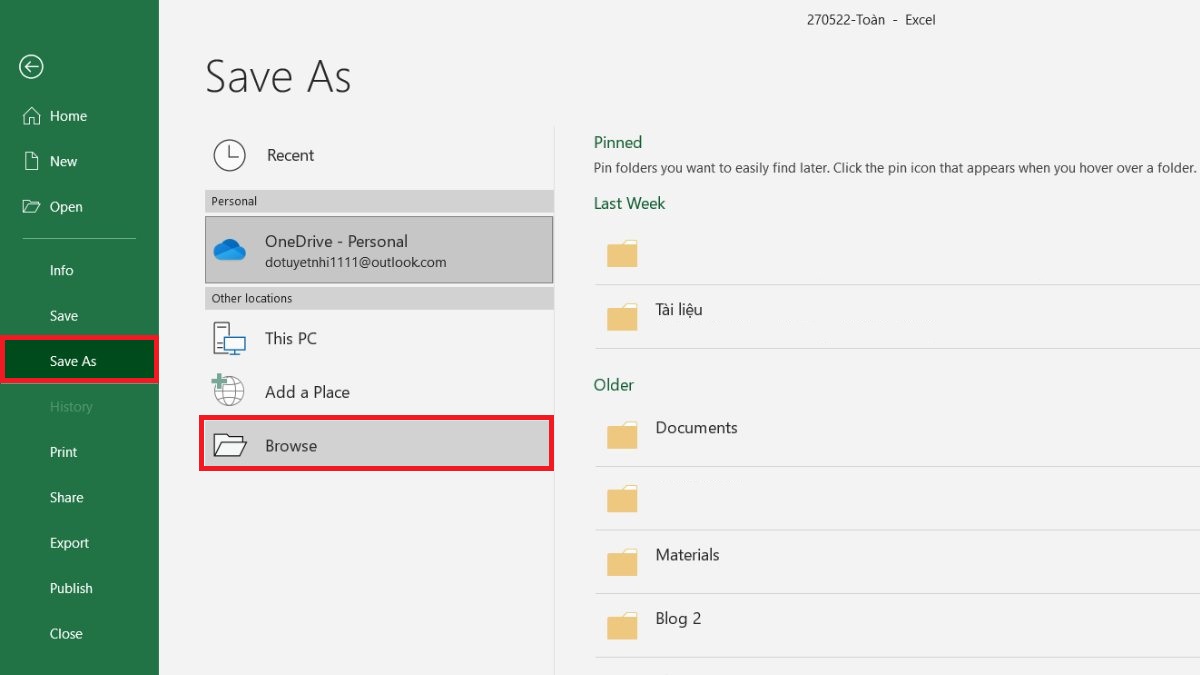
Bước 2: Ở mục “Save as type”, hãy tìm và chọn đến “Excel Binary Workbook” nhấn “Save” để lưu là xong.
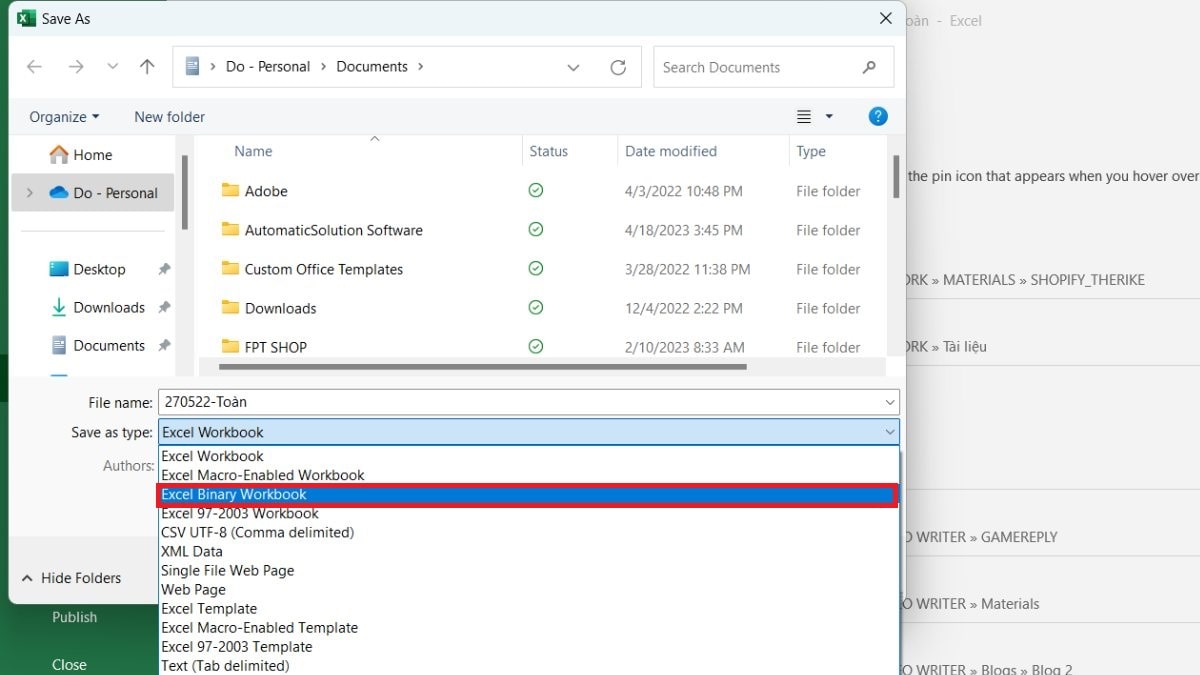
Loại bỏ định dạng khỏi các hàng và cột trống
Bên cạnh cách giảm dung lượng file Excel online, bạn có thể làm theo hướng dẫn sau để loại bỏ các định dạng khỏi hàng và ô trống:
Bước 1: Vào mục “Find” “Go To” mở mục “Special”.
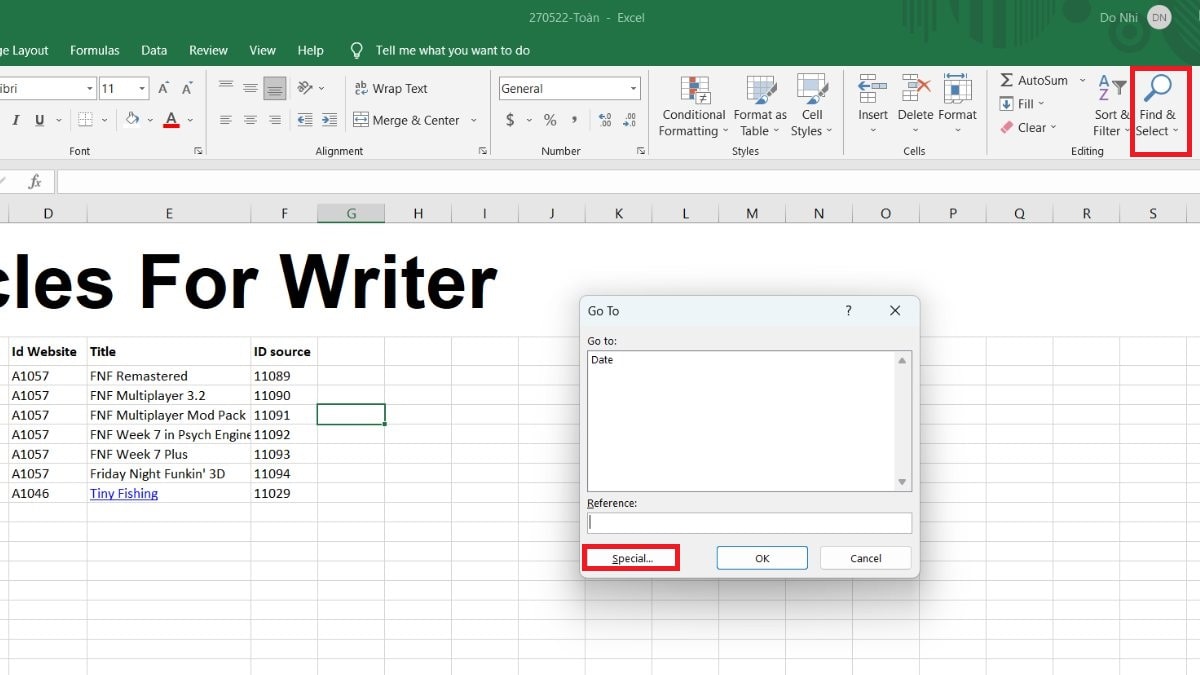
Bước 2: Tích vào mục “Blanks” và nhấn “OK” để tìm các ô trống trên sheet.
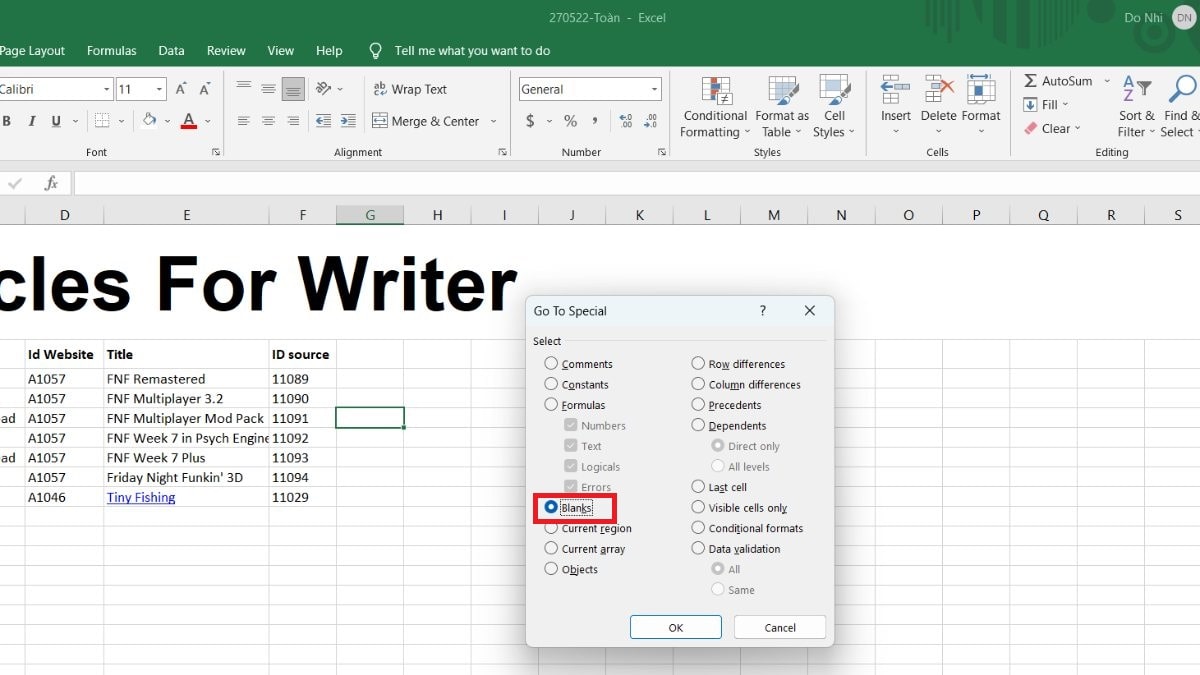
Bước 3: Vào lại “Find” chọn “Formulas” và chọn “Clear” để xóa tất cả định dạng ở các ô trống đã chọn.
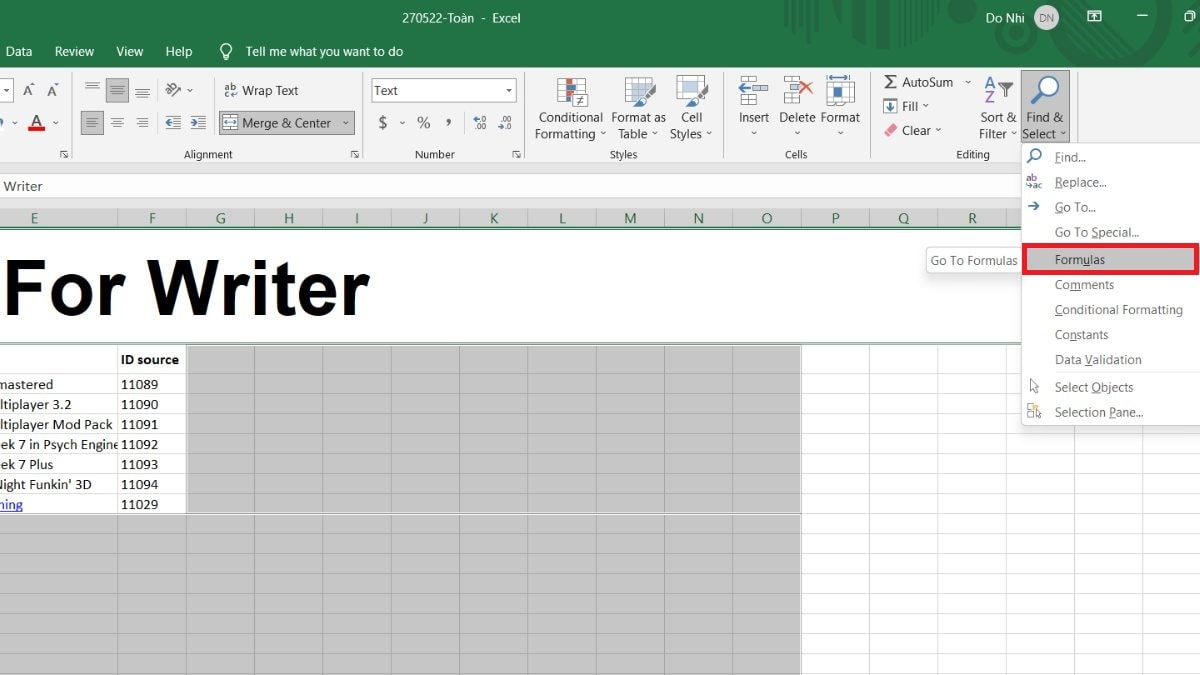
Dùng phần mềm giảm dung lượng file Excel miễn phí
Nếu không muốn giảm dung lượng theo cách thủ công thì bạn có thể thử các phần mềm chuyên dụng, Dưới đây sẽ là một số phần mềm nén tệp giảm dung lượng file Excel miễn phí ví dụ như:
- NXPowerLite Desktop (https://neuxpower.com/nxpowerlite-desktop/)
- FILEminimizer Office (https://balesio.com/fileminimizer/eng/index.php)
- PowerShrink (https://www.powershrink.com/)
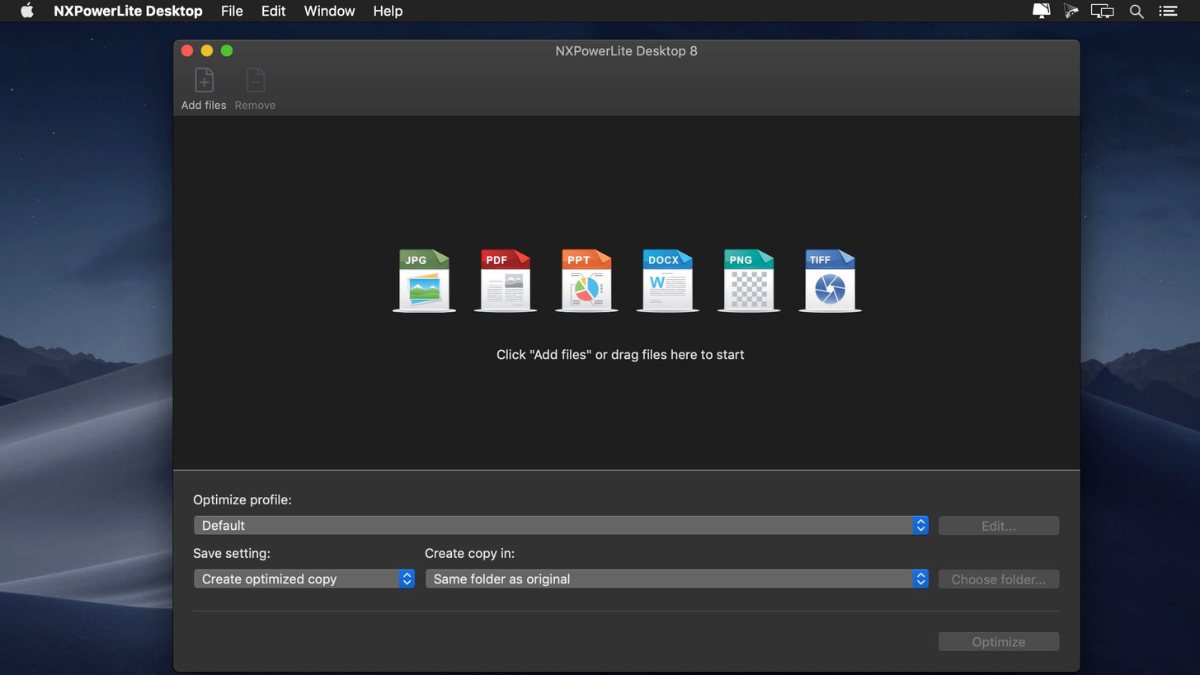
Lợi ích của việc giảm dung lượng file Excel
Khi giảm dung lượng tệp, file dữ liệu Excel trở nên nhẹ hơn, giúp bạn chia sẻ tệp nhanh và dễ dàng hơn qua các nền tảng. Bên cạnh đó, bạn có thể xử lý các sheet trong tệp với tốc độ nhanh hơn. Nếu file quá nặng thì bạn dễ gặp tình trạng giật lag khi thao tác trên Excel.
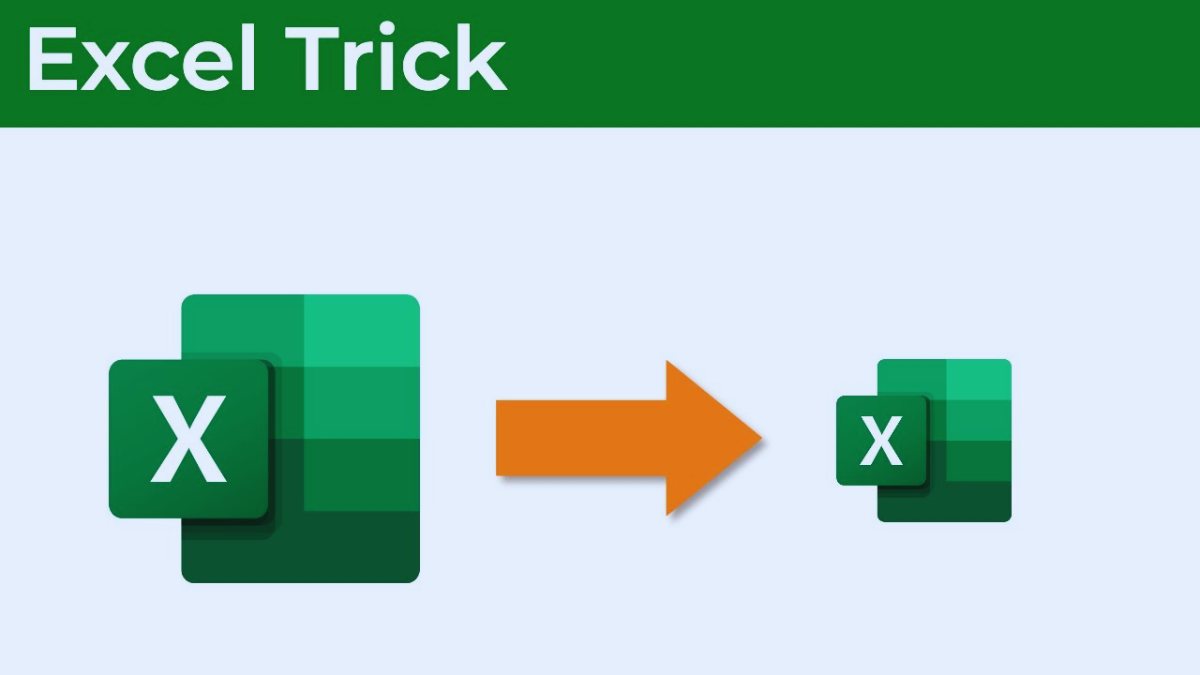
Hy vọng thông tin trên đây giúp bạn biết cách giảm dung lượng file Excelonline có nhiều công thức và có ảnh. Đừng quên tham khảo các phần mềm giảm dung lượng file Excel online miễn phí được gợi ý nhé.
Xem thêm bài viết chuyên mục: Thủ thuật Excel







Bình luận (0)